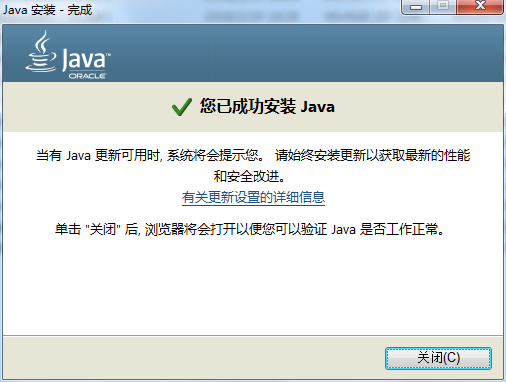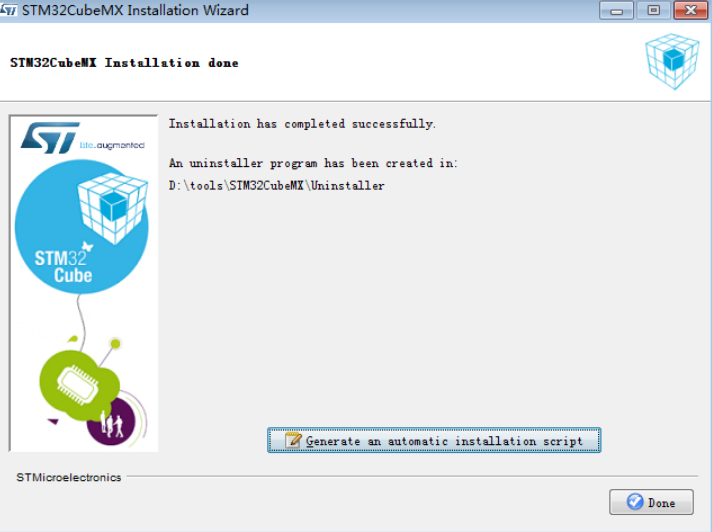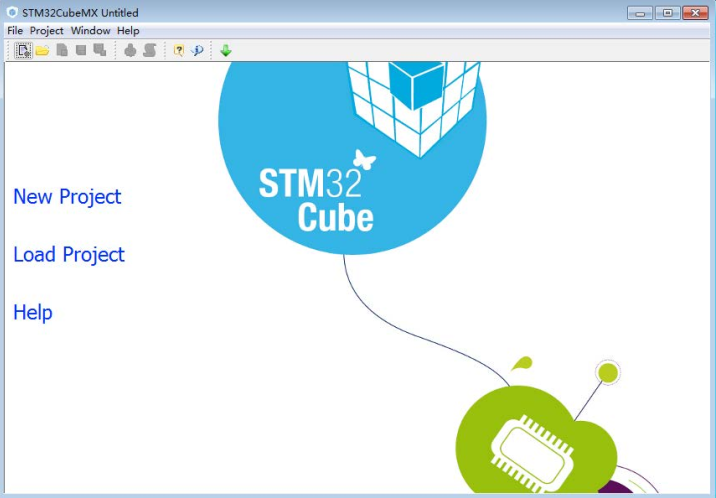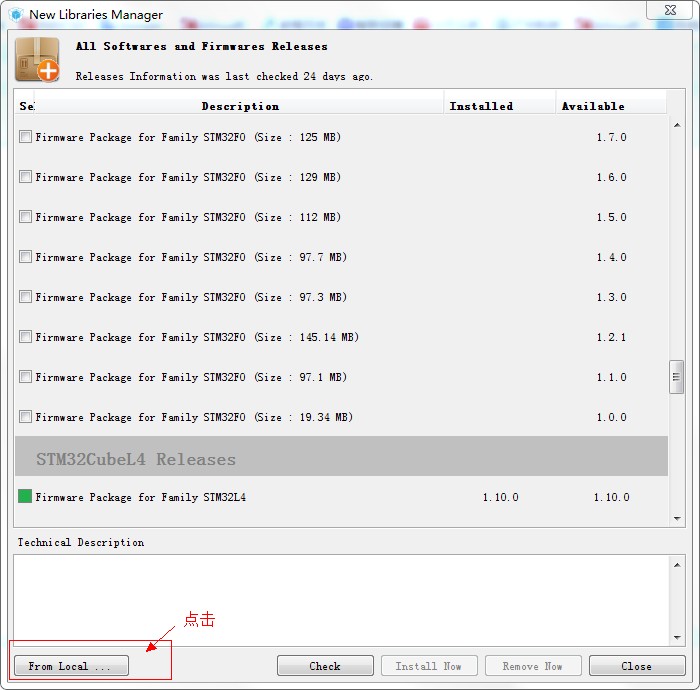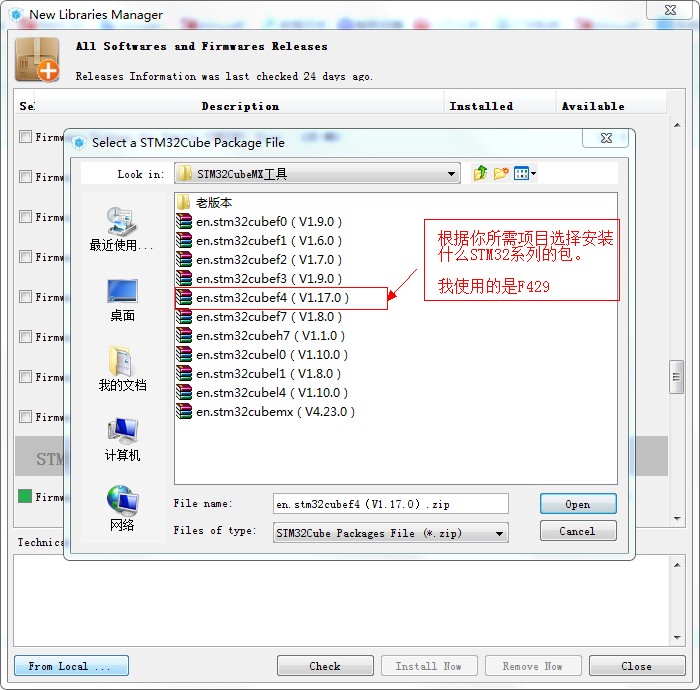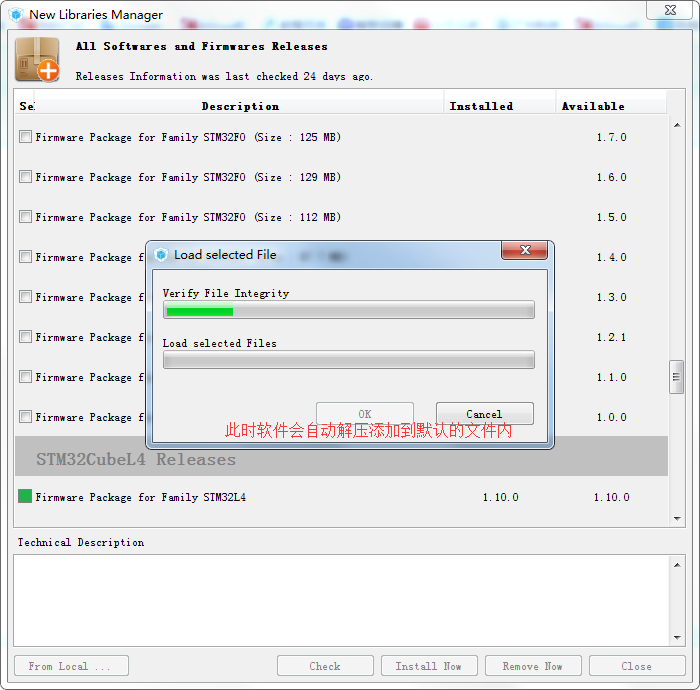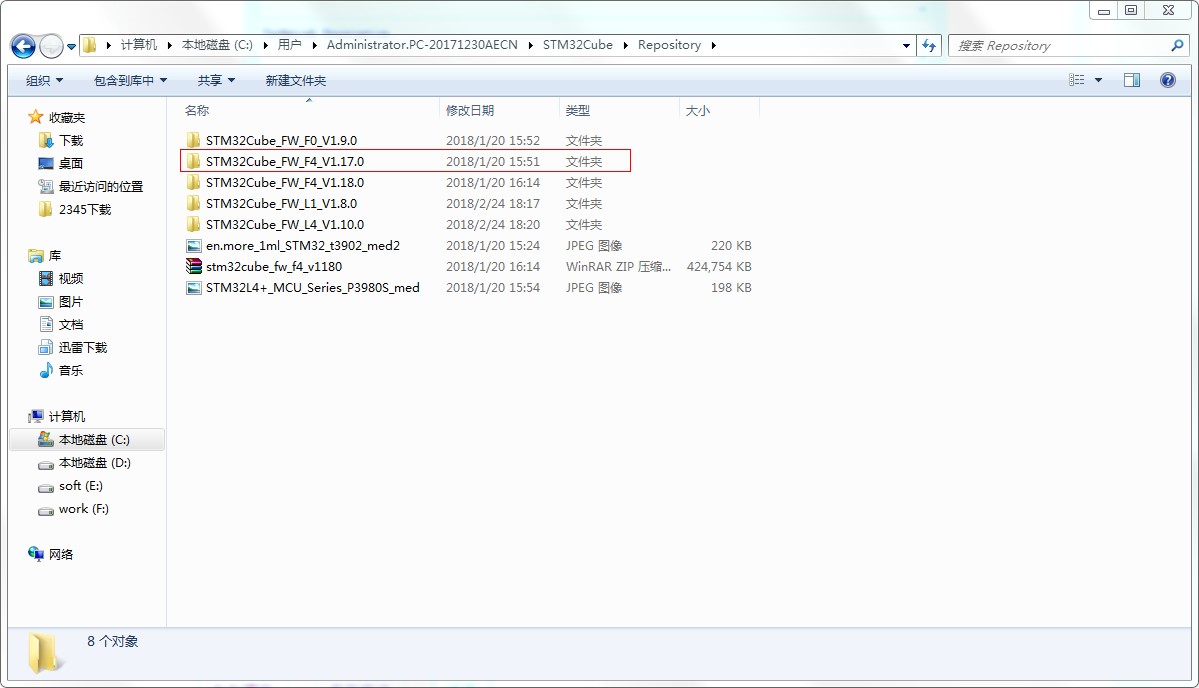STM32CubeMX簡介和安裝環境
前言
最近幾年ST官方都在大力推行STM32CubeMX圖形化開發,其實很多從標準庫轉到STM32CubeMX和HAL庫開發的同學都知道現在網上的資料絕大部分都是停留標準庫上的,關於STM32CubeMX的資料非常少,所以分享一些與大家交流。其實大家一開始學STM32CubeMX都會有一個小小的疑問,為什麼要官方大力推薦用STM32CubeMX和HAL庫開發?這個軟體開發有什麼好處?等等一系列問題。這裡舉兩個簡單的事例:
1.你有沒有覺得在你使用STM32標準庫開發的時候,關於GPIO,UART,USART和SPI等等初始化的程式碼都基本是固定的,變化的也是隻有個別的引數,例如使用多個UART,你在初始化的時候寫好一份複製多份,微改就能完成專案所需的UART初始化。基於這個事例,STM32CubeMX就是提供初始化函式模板,然後根據你在圖形化的選擇的引數,初始化對應的功能引數生成程式碼。
2.STM32的IO口是多功能複用IO口,一個IO口只能在多個功能選擇一項,但是使用標準庫時,容易出現IO口功能衝突,導致無法達成預想效果。STM32CubeMX用圖形化的方式提醒你IO口衝突的問題。例如你使用某個IO的功能,此其他的功能就會出現黃色感嘆號的提示。
舉這兩個例子希望同學們在入門前能更好的瞭解STM32CubeMX的功能,更詳細的功能跟著文章學習體驗。
如果你是一名STM32的初學者,不建議使用STM32CubeMX開發,建議使用標準庫開發熟悉後學STM32CubeMX和HAL庫開發。
如果你是一名熟練使用標準庫開發的高手,非常有必要學習並使用STM32CubeMX和HAL庫來開發專案,熟悉使用後開發專案更容易,減少開發時間。
一、STM32CubeMX 簡介
1、STM32CubeMX 是 ST 意法半導體近幾年來大力推薦的STM32 晶片圖形化配置工具, 允許使用者使用圖形化嚮導生成C 初始化程式碼,可以大大減輕開發工作,時間和費用。STM32CubeMX幾乎覆蓋了STM32 全系列晶片。它具有如下特性:
① 直觀的選擇MCU 型號,可指定系列、封裝、外設數量等條件
② 微控制器圖形化配置
③ 自動處理引腳衝突
④ 動態設定時鐘樹,生成系統時鐘配置程式碼
⑤ 可以動態設定外圍和中介軟體模式和初始化
⑥ 功耗預測
⑦ C 程式碼工程生成器覆蓋了STM32 微控制器初始化編譯軟體,如IAR, KEIL,GCC。
⑧ 可以獨立使用或者作為Eclipse 外掛使用
2、對於 STM32CubeMX和 STM32Cube 的關係這裡我們還需要特別說明一下, STM32Cube包含STM32CubeMX 圖形工具和STM32Cube 庫兩個部分,使用STM32CubeMX 配置生成的程式碼,是基於STM32Cube 庫的。也就是說,我們使用STM32CubeMX 配置出來的初始化程式碼,和STM32Cube 庫相容,例如硬體抽象層程式碼就是使用的STM32 的 HAL庫。不同的 STM32 系列晶片,會有不同的 STM32Cube 庫支援,而 STM32CubeMX 圖形工具只有一種。所以我們配置不同的 STM32系列晶片,選擇不同的 STM32Cube庫即可。
3、適合於有C語言基礎和熟悉STM32標準庫開發的同學學習與交流。
二、STM32CubeMX安裝環境
STM32CubeMX執行環境搭建包含兩個部分。首先是 Java執行環境安裝,其次是STM32CubeMX軟體安裝。Java 軟體和STM32CubeMX 軟體都可以在官網找到最新的下載。
1. Java執行環境,大家可以到 Java 官網 下載最新的 Java 軟體;
3.或者在我網盤上下載全部所需軟體資料,連結:https://pan.baidu.com/s/1kWUH08n 密碼:4th4
安裝Java執行環境,雙擊JavaSetup8u151線上下載安裝包,全部點選預設安裝即可。(需要注意,STM32CubeMX 的 Java 執行環境版本必須是 V1.7及以上,如果你的電腦安裝過 V1.7以下版本,請先刪掉後重新安裝最新版本)安裝完成介面如下:
安裝STM32CubeMX,直接雙擊STM32CubeMX 安裝包,預設安裝即可。,安裝完成介面如下:
安裝完成之後, 我們開啟軟體, 如果軟體安裝成功,開啟軟體之後的介面如下圖 :
安裝庫之前,點選Help->Updata Settings。預設的庫路徑是C:/Users/sudaroot/STM32Cube/Repository/,需要更改路徑的可以自行更改。

點選Help->Install New Libraries 或者 按快捷鍵 ALT + U,介面如下圖:
在C:/Users/Administrator.PC-20171230AECN/STM32Cube/Repository/ 可以看到我剛才安裝的包
全篇完。